iOS 12/13/14 - Az Apple Music shuffle be van kapcsolva, de a shuffle vagy play gomb már nem világít. Függetlenül attól, hogy összekeverem-e vagy sem, az még mindig kever. nem tudom kikapcsolni a keverést. napokat töltöttem a kitalálással, de semmi sem történik.
Ez a probléma az iPhone-felhasználóktól, akik az Apple Discussion iOS 12/13/14 rendszerében futnak.
A véletlenszerű lejátszás mód alapértelmezés szerint az iOS 10 rendszeren van beállítva. Az iOS 10 után a Zene alkalmazásban a véletlenszerű lejátszás mód le van tiltva vagy engedélyezve van, és követi, hogy a zeneszámok milyen módban játszottak utoljára.
Általánosságban elmondható, hogy az shuffle mód nagyon kikapcsolható. Ugyanakkor, valamilyen ok miatt, még mindig egyes felhasználók azt panaszolják, hogy shuffle módban szenved, és nem találják meg a shuffle módot, nem is beszélve arról, hogy kikapcsolják.
Ez a cikk itt elsősorban a következőkre összpontosít az iPhone kikapcsolása a véletlenszerű lejátszás módból 5 módon, lépésről lépésre.
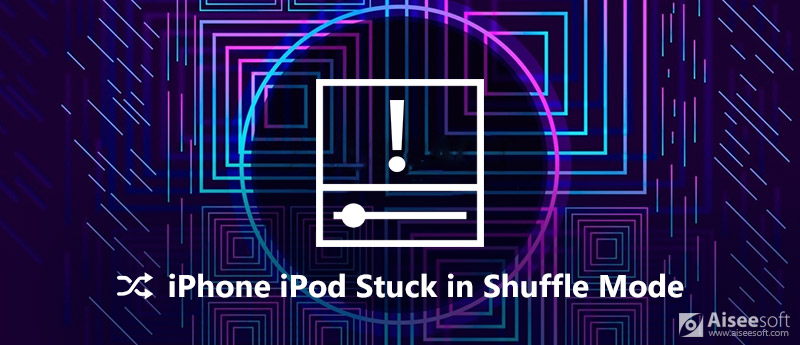
iPhone iPod Stuck a véletlenszerű lejátszás módban
Az shuffle mód kikapcsolásának legegyszerűbb módja a dalok sorrendben történő lejátszása.
Zeneszámok lejátszásához rendben az iPhone készüléken kétféle módon működhet.
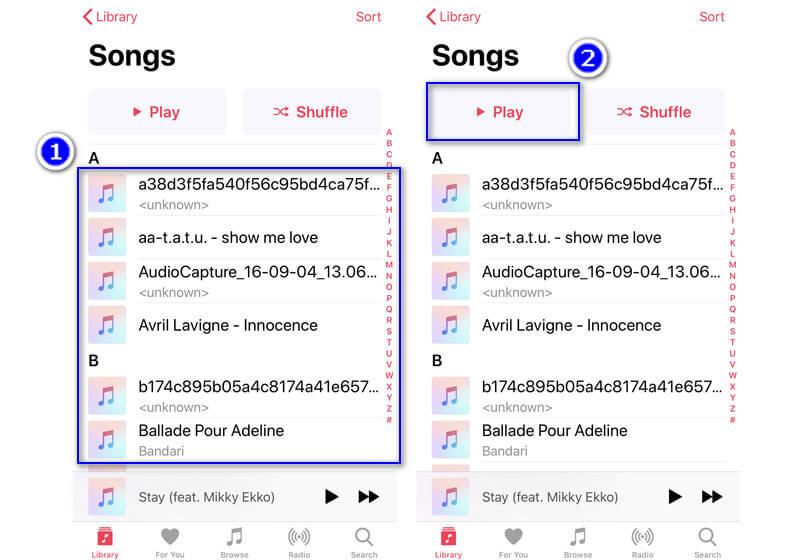
1. Nyissa meg a Zene alkalmazást, koppintson a "könyvtár"> Válasszon ki egy dalkategóriát a lejátszási listákból, előadóból, albumokból, zeneszámokból vagy letöltött zeneszámokból, amelyeket meg szeretne állítani a véletlenszerű lejátszás módban> Koppintson a zenelistában szereplő bármelyik dalra.
2. Másik lehetőségként koppintson a "könyvtár"> Válasszon ki egy dalkategóriát a lejátszási listákból, előadóból, albumokból, dalokból vagy letöltött zenéből, amelyeket meg szeretne állítani a véletlenszerű lejátszás módban> Nyomja meg a"játszani"gombot a bal felső sarokban.
Akkor kipróbálhatod a "Játsszon tovább"gombra, hogy rögzítse a véletlenszerű lejátszási módot, és lejátssza a dalokat az iTunes Music, a helyi dalok vagy a lejátszási listák szerint.
Az shuffle mód lejátszásának az iPhone zenéről történő lejátszásának abbahagyásának második megoldása a shuffle mód közvetlen kikapcsolása.
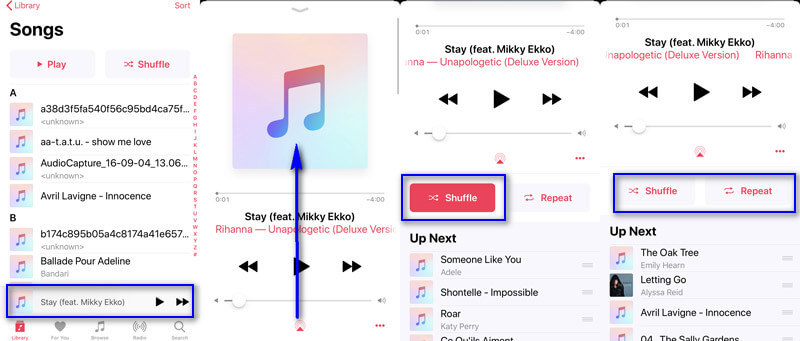
1. Az shuffle mód bekapcsolásához kövesse az engedélyezés módját is.
2. A megoldás akkor is működik, ha ki szeretné kapcsolni a véletlenszerű lejátszást lejátszási listából, albumokból, előadókból stb. Az Apple Music, az iTunes Music stb. Részében.
Általánosságban elmondható, hogy az iPhone-ba ragadt shuffle mód rögzítve lesz. Ha azonban a véletlenszerű lejátszás gomb és a lejátszás gomb már nem világít, és nem változtatja meg a színeket, akkor csak próbálja ki a következő megoldást.
Ha a fenti beállítások nem tesznek semmit a probléma megoldásához, megpróbálhatja kilépni a Zene alkalmazásból, majd újraindítani.
Még mindig nem segít? Most kaphat egy iPhone újraindítást.
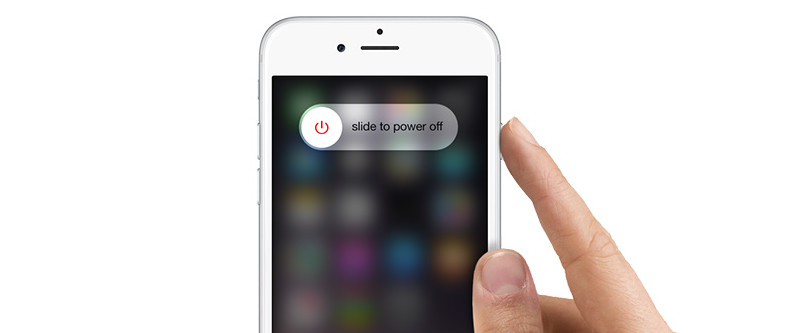
Az iPhone XS vagy más modellek újraindításáról további információt itt talál.
Az iPhone újraindítása után ellenőrizheti, hogy nem történt-e a véletlenszerű lejátszás mód.
Az iOS 10 operációs rendszerrel lehetősége van távolítson el néhány beépített alkalmazást az iPhone kezdőképernyőjén. Ez egy másik megoldás, ha az iPhone továbbra is véletlenszerűen működik, miután kipróbálta a fenti megoldásokat.
A Zene alkalmazás eltávolításához csak nyomja meg a Zene alkalmazás ikont, amíg az felugrik. Koppintson a kis keresztre ![]() a Zene alkalmazás bal felső sarkában, hogy törölje azt.
a Zene alkalmazás bal felső sarkában, hogy törölje azt.
Csak a kezdőképernyőn tűnik el, és nem szabadít fel tárhelyet, vagy törli a Zene alkalmazás dalait.
Az újratelepítéshez el kell lépnie az App Store-ba, hogy megkeresse az alkalmazást és telepítse újra.
Azonban ha az összes olyan kísérlet, amelyet simmerként tett az Apple Discussion alkalmazásból, bezárja az alkalmazást, törölje az alkalmazást és töltse le újra, válassza ki a véletlenszerű zeneszámot az albumban, indítsa újra az iPhone készüléket, de az shuffle mód továbbra is létezik az iPhone készüléken, ez lehet az iOS rendszer problémája, és szüksége van az iOS rendszerjavító eszközre, amely segít.
Apeaksoft iOS rendszer helyreállítása a nagyteljesítményű iOS rendszerjavító szoftver, amely segít az iOS rendszerhibája által okozott problémák, például az Apple logó, a fehér képernyő, a fejhallgató, a véletlenszerű lejátszás, a DFU mód, és zoom mód elvisszük helyi falvakba ahol megismerkedhet az őslakosok kultúrájával; ...

Letöltések
Aiseesoft iOS rendszer helyreállítása
100% biztonságos. Nincsenek hirdetések.
100% biztonságos. Nincsenek hirdetések.



A javítás percekig tart, és türelmet kell fizetnie.
Ezután megnyithatja a Zene alkalmazást a dalok lejátszásához, és kövesse az első és a második megoldást az shuffle mód kikapcsolásához az iPhone készüléken.
Az iPhone rendszeren történő véletlenszerű lejátszás olyan funkció, amellyel rendellenességek esetén fülét frissítheti. Ha azonban az iPhone vagy az iPod elakad shuffle módban, ez kissé zavaró lesz. Az shuffle mód kikapcsolásához az első és a második megoldás működik. Ha azonban az általános beállítások nem működnek, akkor egyszerűen csak más megoldásokat kell követnie, amelyeket követnek a kitaláláshoz.
Melyik megoldás működik számodra?
Van valamilyen jobb megoldása? Értesítsen velem, ha megjegyzéseit alább hagyja.
iPhone beragadt kiadás
1. Távolítsa el a véletlenszerű lejátszási módot az iPhone / iPod készülékeken 2. Az iPhone beragadt a betöltő képernyőbe 3. Javítások a WhatsApp iCloud biztonsági mentéshez 4. Az iPhone helyreállítási módban megragadt 5. iPhone beragadt az Apple logóra 6. Rögzítse az iPhone Stuck fejhallgató üzemmódban 7. Javítsa meg az iPhone Stuck fájlt a frissítés ellenőrzésekor 8. Javítsa meg az iPhone Stuck-ot a FaceTime Ending képernyőn
Javítsa az iOS rendszerét normál helyzetbe számos olyan kérdésben, mint a DFU mód beépülése, a helyreállítási mód, a fejhallgató mód, az Apple logó stb., Normál állapotba, adatvesztés nélkül.
100% biztonságos. Nincsenek hirdetések.
100% biztonságos. Nincsenek hirdetések.